跟著LG 360環景攝影機調皮搗蛋到處看
- cssung711
- Oct 5, 2016
- 3 min read
去旅遊有時候會發現手機相機已經不夠用,一張2D平面照片已經無法捕捉眼前的美景,想複製身歷其境的感覺用環景照片總覺得少了一味。在中秋連假前借來LG 360攝影機,一起去沖繩玩耍啦!
不免俗還是要先介紹小工具LG 360° 環景攝影機(R105) ,先從外觀來看吧! ▼ LG 360 和外包裝

錄影機有附一個深灰色外盒,一方面可以收納的時候可以保護兩邊的鏡頭, 一方面在錄影的時候可以讓機器小小長高一些。
▼ LG 360 外盒

▼ 一起左看看右看看LG 360
正面是拍照、攝影的「快門鍵」;側邊是電源開關,上方的橘紅光顯示目前是360° 還是180° 拍攝 一起來用LG 360還原日本沖繩通往古宇利島的風景吧
▼180° 拍攝

▼360° 拍攝
使用LG 360的時候可以選擇跟手機連結,直接在手機預覽畫面,另外還可以作亮度、色調、iso等等的調整。
▼首先要做的,就是先下載「360 CAM管理員」

用ios的捧油可以到這邊下載 LG 360 CAM; 用Android的捧油到這邊下載應用程式。 每次開始App的時候都需要進行設定,基本上就是透過藍牙和wi-fi讓手機跟LG 360盡行配對, 快跟我一個指令一個動作 ↓↓ 《步驟一》 開啟App點擊右上角的圖示

《步驟二》 需要先開起手機的藍牙,等代手機偵測到LG 360 一般裝置名稱會是以LG作為開頭如下圖右




接下來就可以選擇要直接進行拍攝、或是要觀看過去的照片影片囉! 首先,透過LG 360 CAM預覽影像根本超簡單
▼ 先點選中間「媒體櫃」,就可以預覽在LG 360本身記憶卡的影像

注意到媒體區上有一個綠色的、一個白色的了嗎?目前白色那個就是已經下載(儲存)到手機的影像
▼ 選擇你要的影像選擇下載,就會嘟嘟嘟跑進手機裡囉

透過LG 360 CAM進行拍攝的操作也超簡單 進到「相機」之後,如果是選擇360°會看到類似左側的圓形畫面,如果選擇180°則會像右側的方形畫面
▼360°的拍照畫面、180°的攝影畫面

可以看出介面中有各式各樣五花八門眼花撩亂的操作按鈕,這就是LG 360 CAM厲害的地方呀呀呀呀呀! 其中我覺得滿有意思的是,在180°可以另外再選擇拍攝視野的角度。就讓我派出家中小藍色垃圾桶作model吧!
▼窄、一般、寬

話不多說,快來看更多實拍的影片跟照片吧!
一開始讓我小擔心的夜拍也沒有太大的問題,某個週五下班就抓著同事往山上衝,效果大概是這樣↓

當然也是有小小借助iPhone手電筒跟我們的新玩具電子火炬來打光啦! 目前習慣的上傳360°影像方式有幾種: Facebook,不管是影片或照片都OK YouTube,影片直接上傳也OK 如果像要自己留存,或是想要是效果不想要曝光,可以嘗試用 Google Photo 進行。 是不是很心動!LG 360攝影機很輕巧體積大約是97 x 40 x 25 mm,重量77克左右,外出其實很方便。官方的電池使用時間大約是70分鐘,我自己去日本沖繩玩四天是沒有遇過電力不足的情況。真的很推薦大家把LG 360攝影機帶回家玩玩!

























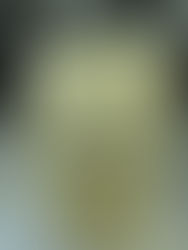




Comments